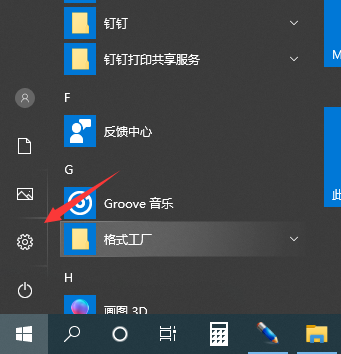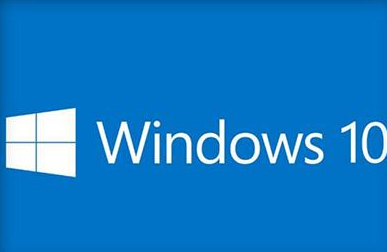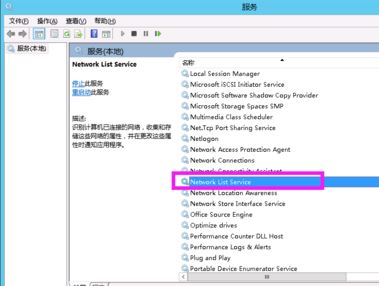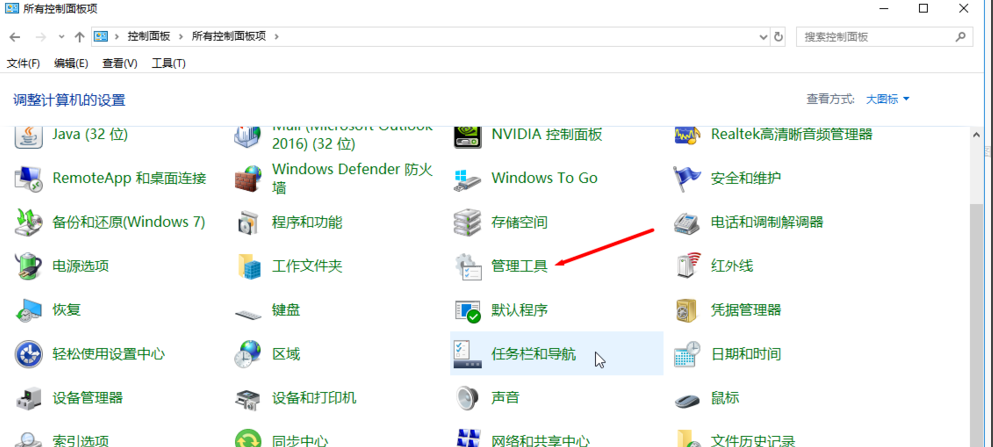win10截图快捷键是什么 分享几个win10系统中的截图快捷键
- 编辑:飞飞系统
- 时间:2020-05-05
我们在使用win10系统的过程中可能会碰到需要将屏幕中的内容截取成图片的情况,这时候只需要win10系统自带的截图快捷键就可以一键将屏幕中的所有画面以图片的形式保存在剪贴板中了。但是许多人可能接触win10系统的时间比较少,对win10系统的截图操作了解比较少,所以今天我们就来详细了解一下win10系统中的几个截图快捷键,感兴趣的朋友千万不要错过哦
1、首先是通过截图快捷键来进行截图,我们可以在键盘上找到“Prt Scr Sysrq键”,单击该按键就可以将这个屏幕的内容全部保存到剪贴板中了;
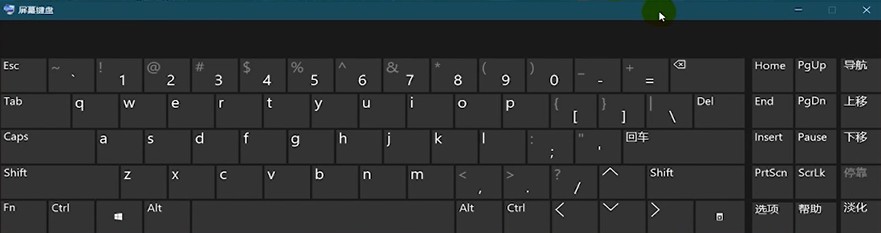
2、之后我们需要将剪贴板中的图片保存下来,我们可以将其粘贴到QQ聊天窗口或者是电脑画图工具之中,然后将其另存为本地图片;
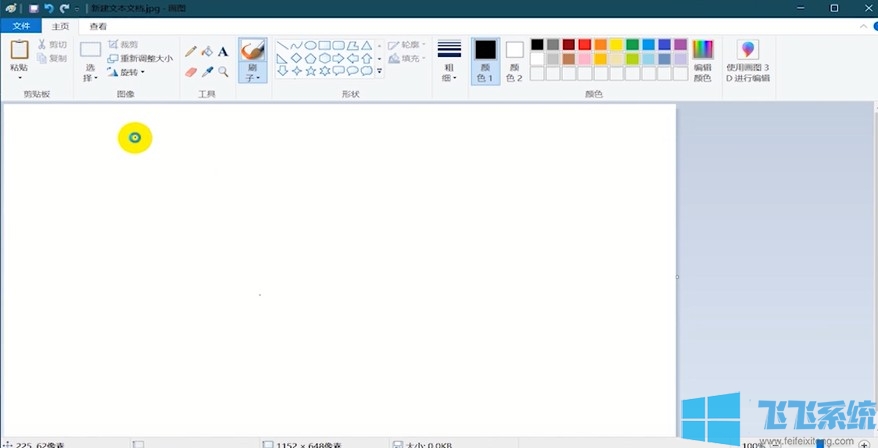
3、上面的方法有一个缺点就是只能截取整个屏幕,无法选择区域截图。如果需要选定区域进行截图我们可以点击屏幕右下角的“通知”图标;

4、点击之后右侧会弹出一个通知窗口,在窗口底部点击“屏幕截图”按钮就可以选定区域进行截图了;
以上就是所有win10系统自带的截图快捷键了,相信大家都已经掌握了win10系统中截图的方法了,接下来赶紧去亲自尝试一下吧。
win10截图快捷键
1、首先是通过截图快捷键来进行截图,我们可以在键盘上找到“Prt Scr Sysrq键”,单击该按键就可以将这个屏幕的内容全部保存到剪贴板中了;
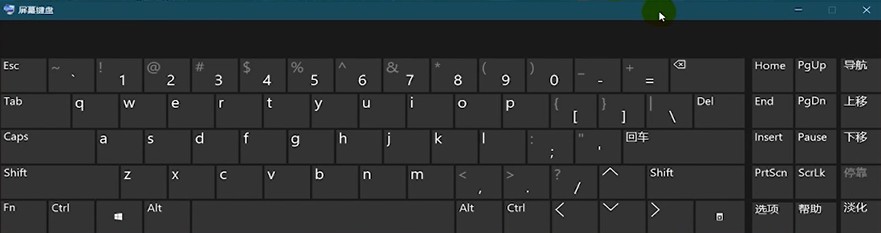
2、之后我们需要将剪贴板中的图片保存下来,我们可以将其粘贴到QQ聊天窗口或者是电脑画图工具之中,然后将其另存为本地图片;
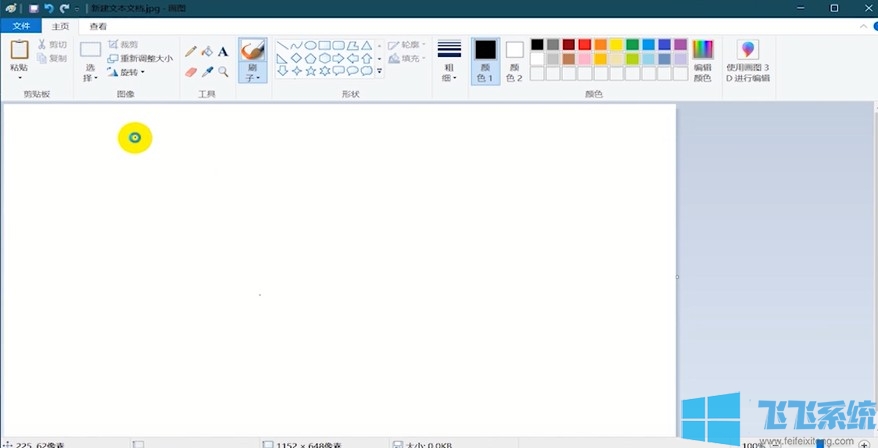
3、上面的方法有一个缺点就是只能截取整个屏幕,无法选择区域截图。如果需要选定区域进行截图我们可以点击屏幕右下角的“通知”图标;

4、点击之后右侧会弹出一个通知窗口,在窗口底部点击“屏幕截图”按钮就可以选定区域进行截图了;
以上就是所有win10系统自带的截图快捷键了,相信大家都已经掌握了win10系统中截图的方法了,接下来赶紧去亲自尝试一下吧。